|
Be
My Valentine

Dieses Tutorial
wurde
von mir Romana
geschrieben, es darf
nicht kopiert werden und
auf
anderen
Seiten zum
download angeboten
werden.
Jegliche Ähnlichkeit ist
rein zufällig.
Ich habe es mit Corel 12 geschrieben, geht aber
sicher mit den anderen
auch.
Hier
bekommt ihr das Material
dazu.
Du benötigst 1 Haupttube
Filter - AFS
Import - RINGTILE
Entpacke das Material
und gebe es dir in den
PSP
Die Seldateien gebe
dir in PSP in die
Auswahl
Hast du alles dann
fangen wir an.
1.)
Öffne ein transparentes Bild von 700 x
700
Suche dir 2 schöne Farben aus deiner
Tube
Ich hab als Vordergrundfarbe hell #ECC36B
Und als Hintergrundfarbe hab ich dunkel
#CE2216
2.)
Auswahl - alles Auswählen
Aktiviere den hg-valentine - Kopieren -
Einfügen in eine Auswahl
Anpassen - Farbton - Sättigung mit
dieser Einstellung
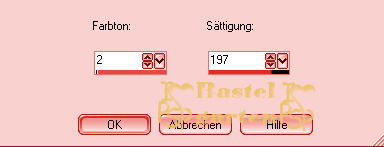
3.)
Ebene - neue Rasterebene
Auswahl - Auswahl laden - Auswahl laden
aus Datei
suche dir da die Auswahl "tag-rom115-1"
mit dieser Einstellung
(
Hab nur ein Bild gemacht da die
Einstellungen gleich bleiben )

4.)
Fülle diese mit deiner hellen
Vordergrundfarbe
Auswahl ändern - verkleinern um 2 Pixel
Fülle diese mit der dunklen
Hintergrundfarbe
Effekte - Filter - AFS Import -
RINGTILE mit dieser Einstellung
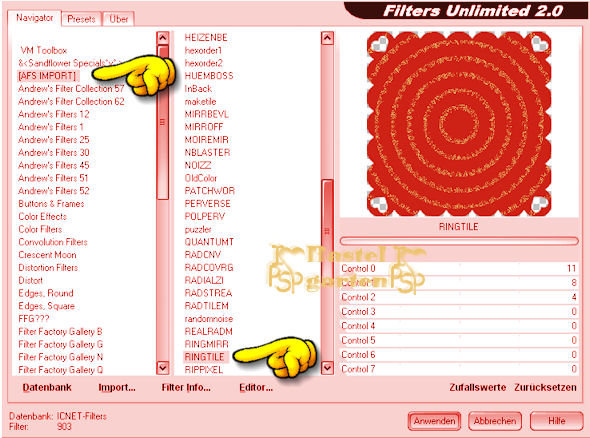
Auswahl aufheben
5.)
Effekte - 3D Effekte - Schlagschatten
mit dieser Einstellung
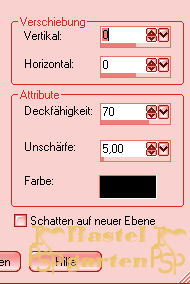
6.)
Ebene - neue Rasterebene
Auswahl - Auswahl laden - Auswahl laden
aus Datei
suche dir da die Auswahl "tag-rom115-2"
mit der gleichen Einstellung wie aus
Punkt 3
Fülle diese mit der hellen
Vordergrundfarbe
Auswahl aufheben
Effekte - 3D Effekte - Schlagschatten
wie aus Punkt 5
7.)
Ebene - neue Rasterebene
Auswahl - Auswahl laden - Auswahl laden
aus Datei
suche dir da die Auswahl "tag-rom115-3"
mit der gleichen Einstellung wie aus
Punkt 3
Fülle diese mit der hellen
Vordergrundfarbe
8.)
Auswahl ändern - verkleinern um 2 Pixel
Fülle diese mit deiner dunklen
Hintergrundfarbe
Effekte - Filter - AFS Import -
RINGTILE mit der gleichen Einstellung
wie aus Punkt 4
Auswahl aufheben
Effekte - 3D Effekte - Schlagschatten
wie aus Punkt 5
9.)
Aktiviere deine Haupttube - Kopieren -
Einfügen als neue Ebene
Verschiebe diese nach links - siehe mein
Bild
Effekte - 3D Effekte - Schlagschatten
wie aus Punkt 5
Allerdings die Unschärfe auf 20
10.)
Aktiviere den Schriftzug "Be My
Valentine" - Kopieren
Einfügen als neue Ebene
Verschiebe diese an einen Platzt der dir
gefällt oder so wie ich
Effekte - 3D Effekte - Schlagschatten
wie aus Punkt 5
11.)
Aktiviere dein Textwerkzeug - Schreibe
deinen Namen
Du
kannst auch dein Wasserzeichen verwenden
Effekte - 3D Effekte - Schlagschatten
wie aus Punkt 5
12.)
Bild - Rand hinzufügen von 2 Pixel in
der Farbe #ECC36B
Bild - Rand hinzufügen von 10 Pixel in
der Farbe #CE2216
Markiere diesen mit deinen Zauberstab (
Toleranz und Randschärfe auf 0 )
Effekte - Filter - AFS Import -
RINGTILE mit der gleichen Einstellung
wie aus Punkt 4
Auswahl aufheben
Bild - Rand hinzufügen von 2 Pixel in
der Farbe #ECC36B
Nun bist
du fertig und du kannst deinen Signtag
als jpg
abspeichern.
Ich hoffe dir hat das Tutorial genauso viel Spaß
gemacht
wie mir es zu schreiben.
Dankeschön fürs
nachbasteln.
Die Tutorials werden hier
getestet

Home
Design by Romana |